Пользователи Chrome могут настроить веб-браузер для разрешения содержимого сайта, например JavaScript или файлов cookie, только на сайтах HTTPS, а не на сайтах HTTP.
В отношении конфиденциальности и безопасности в Интернете пользователи Интернета могут ограничивать доступ к определенным функциям браузера с помощью сайтов и служб.
Браузеры поддерживают широкий спектр функций, которые часто включаются по умолчанию, чтобы сайты и приложения могли использовать их сразу. Хотя это, безусловно, удобно и лучше для удобства использования, это может иметь последствия для конфиденциальности и безопасности.
Базовым примером является WebRTC, который поддерживают все современные веб-браузеры. Сайты могут использовать его для получения «реального» IP-адреса устройства, которое использует пользователь, даже если используются прокси или VPN.
Настройка содержимого сайта Chrome

Google Chrome предоставляет пользователям возможность управлять определенными типами контента, которые поддерживает браузер, чтобы ограничить доступ к нему. Содержимое, такое как файлы cookie, JavaScript, уведомления или всплывающие окна, может быть разрешено, заблокировано или настроено.
Для этого нужно открыть chrome: // settings / content в адресной строке браузера, чтобы управлять этими настройками.
Хотя можно заблокировать функции для всех сайтов и внести в белый список некоторые сайты, которым вы хотите разрешить доступ к определенной функции, вы также можете установить более широкие правила. Одно из этих более широких правил разрешает определенный контент только на сайтах HTTPS, а не на сайтах HTTP.
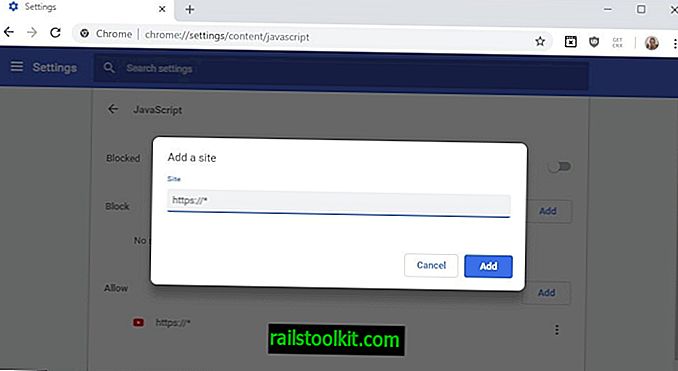
Вот как вы можете настроить Chrome именно на это.
- Откройте chrome: // settings / content в браузере, чтобы отобразить доступные настройки контента.
- Найдите JavaScript на странице и щелкните по нему, чтобы отобразить доступные параметры.
- Переключите JavaScript, чтобы он был заблокирован.
- Нажмите кнопку «Добавить» рядом, чтобы разрешить добавить исключение к основному правилу (которое говорит Chrome блокировать JavaScript на всех сайтах, кроме сайтов в разделе «Разрешить»).
- Тип // * .
- Нажмите кнопку добавления, чтобы добавить новое правило в браузер.
В результате изменений Chrome будет блокировать выполнение JavaScript, если используется HTTP, а не HTTPS. Это же правило может быть применено к другим настройкам контента, например, к файлам cookie, чтобы файлы cookie принимались только на сайтах, использующих HTTPS.
Возможно, после внесения изменений вы можете столкнуться с сайтами, которые не работают должным образом. Вы можете добавить эти сайты в список исключений (разрешить), чтобы они снова заработали в браузере.
Теперь вы : блокируете ли вы определенные типы контента в вашем браузере?














